حتماً برایتان پیش آمده که نیاز به استفاده یا مشاهده همزمان چند برنامه در گوشی خود دارید اما چون فکر میکنید امکان پذیر نیست با سوییچ کردن بین صفحات، کار خود را سخت پیش میبرید. توسعه دهندگان اندروید با ارائه امکاناتی کار را برای کاربران راحتتر کردهاند. اسپلیت اسکرین یا حالت تقسیم صفحه به شما این امکان را میدهد که چندین برنامه را به طور همزمان در تلفن همراه خود باز کرده و مانند یک حرفهای چندین کار را همزمان انجام داده یا بهره وری خود را افزایش دهید. برای فعالسازی این حالت در سامسونگ یا شیائومی کافی است به تنظیمات صفحه نمایش گوشی خود بروید و مراحل مربوطه را انجام دهید. حتی برای مبتدیان نیز کار سختی نخواهد بود. برای یادگیری گام به گام و دقیق فعال سازی اسپلیت اسکرین در ادامه با ما همراه باشید.
اسپلیت اسکرین چیست؟
اگر هنوز برایتان پاسخ به سوال "اسپلیت اسکرین چیست؟" مبهم است در این بخش پاسخ جامعتری ارائه میدهیم. گوشیهای اندرویدی با حالت اسپلیت اسکرین به شما امکان مشاهده همزمان دو برنامه را میدهد. اگر میخواهید متنی را از یک برنامه به برنامه دیگر کپی و جایگذاری کنید یا قصد دارید در حین بررسی توییتر یک ویدیو تماشا کنید به راحتی میتوانید این کار را با آپشن اسپلیت اسکرین انجام دهید. این کار بیشباهت با آنچه که یک رایانه رومیزی انجام میدهد، نیست. اگر میخواهید از حالت اسپلیت اسکرین استفاده کنید باید گوشی موبایل شما اندروید 7 به بالا را پشتیبانی کند. همچنین به برنامههایی نیاز دارید که این ویژگی را ساپورت کنند. متاسفانه همه برنامهها با حالت اسپلیت اسکرین کار نمیکنند. اگر برنامهای از این آپشن پشتیبانی نکند، هشداری با مضمون "برنامه از حالت تقسیم صفحه پشتیبانی نمیکند." مواجه میشوید.
چطور اسپلیت اسکرین را در گوشی سامسونگ فعال کنیم؟
افزایش فضای صفحه نمایش باعث میشود که گوشیهای هوشمند و تبلتها بسیار کاربردیتر از همیشه باشند. ما میتوانیم راحتتر از فیلمها لذت ببریم، وب گردی کنیم و متنی را بخوانیم. به ویژه با معرفی اسپلیت اسکرین در سالهای اخیر گوشیهای هوشمند تبدیل به نیروگاههای بهرهوری شدهاند. استفاده همزمان از 2 برنامه در صفحه نمایش گوشی سامسونگ مطمئناً مزایای خود را دارد. تصور کنید بتوانید یک ویدیوی یوتیوب را تماشا کنید در حالی که با دوست خود در مورد آن در تلگرام یا واتساپ صحبت میکنید. برای این که این امر به عنوان یک تخیل باقی نماند ما به شما پاسخ سوال "چطور اسپلیت اسکرین را در گوشی سامسونگ فعال کنیم؟" را خواهیم داد.
فعال سازی اسپلیت اسکرین با استفاده از برنامههای اخیر
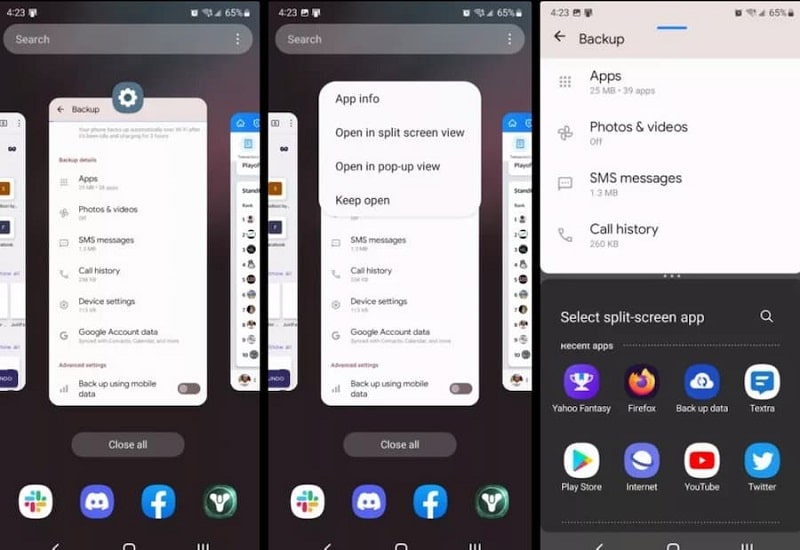
اکنون که میدانید اسپلیت اسکرین چیست و به چه چیزی نیاز دارید، با دنبال کردن مراحل زیر میتوانید از آن استفاده کنید:
- بخش برنامههای اخیر را باز کنید. ( با فشردن آیکون 3 خط عمودی در سمت چپ پایین صفحه نمایش)
- اولین برنامهای که قصد استفاده از آن را دارید پیدا کرده و روی نماد برنامه ضربه بزنید.
- گزینه open in split screen view را انتخاب کنید.
- اکنون میتوانید برنامهای که میخواهید در نیمه دیگر صفحه استفاده کنید را تعیین نمایید.
- با فشردن دکمههای Home یا Back میتوانید از حالت اسپلیت اسکرین خارج شوید.
فعال سازی اسپلیت اسکرین با استفاده از پنل کناری
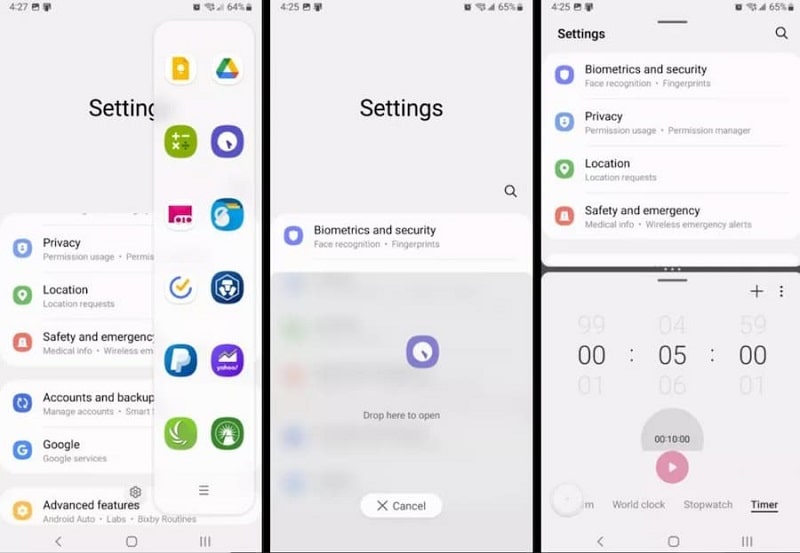
شما همیشه برنامه ریزی نمیکنید که از کدام برنامهها میخواهید استفاده کنید. این ایده فقط در صورت نیاز ظاهر میشود. این دقیقاً همان چیزی است که استفاده از Edge Panel را بسیار راحتتر و طبیعیتر میکند. برای استفاده از آن کافی است مراحل زیر را پیش ببرید:
- اولین برنامهای که میخواهید استفاده کنید را باز نمایید.
- پنل کناری را به بیرون کشیده و روی دومین برنامهای که میخواهید در نمای اسپلیت اسکرین استفاده کنید ضربه زده و نگه دارید.
- آن برنامه را به قسمت بالا یا پایین صفحه بکشید.
- با فشردن دکمه های Home یا Back میتوانید ار حالت اسپلیت اسکرین خارج شوید.
فعال سازی اسپلیت اسکرین با استفاده از نمای پاپ آپ
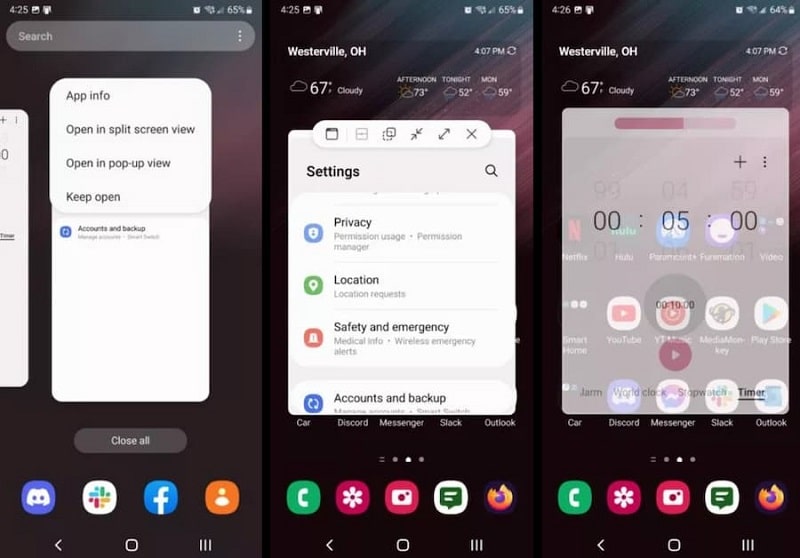
نمای اسپلیت اسکرین عالی است اما شما را محدود میکند که نمایشگر را به دو قسمت تقسیم کنید. کسانی که خواهان انعطاف بیشتر هستند میتوانند از نمای پاپ آپ استفاده کنند. این ویژگی بیشتر شبیه به یک کامپیوتر است. میتوانید مراحل زیر را برای دسترسی به آن طی کنید:
- بخش برنامههای اخیر را باز کنید. ( با فشردن آیکون 3 خط عمودی در سمت چپ پایین صفحه نمایش)
- برنامهای که قصد استفاده از آن را دارید پیدا کرده و روی نماد برنامه ضربه بزنید.
- گزینه open in pop-up view را انتخاب کنید.
- اکنون میتوانید برای مشاهده گزینههای بیشتر بر روی قسمت بالایی پنجره باز شده ضربه بزنید تا امکاناتی همچون تغییر اندازه برایتان در دسترس قرار گیرد. علاوه بر این، با کشیدن آن از قسمت بالا قادر به جا به جایی نیز خواهید بود.
فعال سازی اسپلیت اسکرین با استفاده از نمای پاپ آپ با پنل کناری
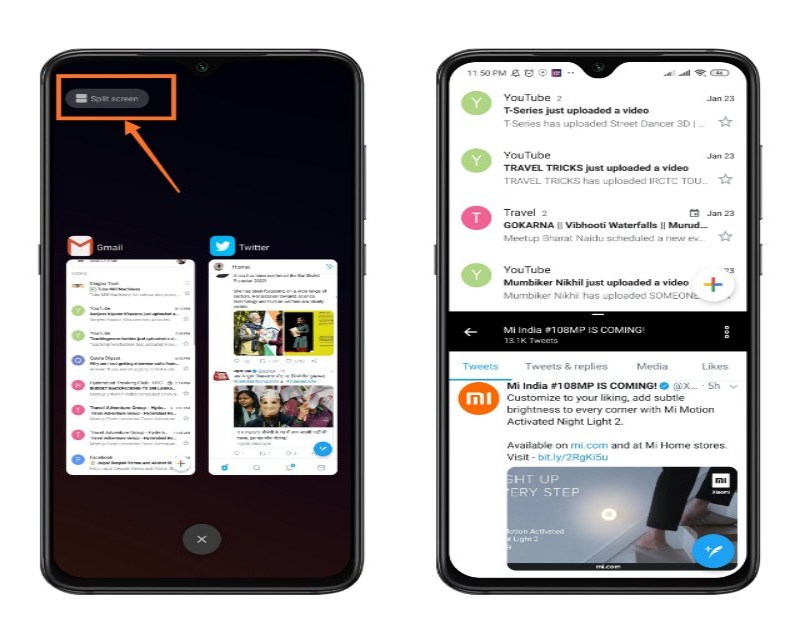
- پنل کناری را به بیرون بکشید.
- روی برنامهای که میخواهید استفاده کنید ضربه زده و نگه دارید. آن را به وسط صفحه بکشید.
- اکنون میتوانید برای مشاهده گزینههای بیشتر بر روی قسمت بالایی پنجره باز شده ضربه بزنید تا امکاناتی همچون تغییر اندازه برایتان در دسترس قرار گیرد. علاوه بر این، با کشیدن آن از قسمت بالا قادر به جا به جایی نیز خواهید بود.
چطور اسپلیت اسکرین را در گوشی شیائومی فعال کنیم؟
در این بخش با پاسخ به سوال "چطور اسپلیت اسکرین را در گوشی شیائومی فعال کنیم؟" کار را برای کاربران این نوع برند شیائومی راحتتر خواهیم کرد. اگر دوست دارید چند صفحه نمایش داشته باشید، میتوانید اسپلیت اسکرین را بر روی صفحه نمایش گوشی شیائومی فعال کنید. هرچند همه برنامهها از این قابلیت پشتیبانی نمیکنند. این ویژگی برای صرفه جویی در زمان مفید است زیرا میتوانید به طور همزمان چند کار را انجام دهید. برای مثال در طول جلسات طولانی یا تماسهای کنفرانس بسیار کارآمد است زیرا همزمان قادر به بازی کردن، تماشای فیلم یا کار روی پروژه دیگری خواهید بود.
فعال سازی اسپلیت اسکرین با استفاده از برنامههای اخیر
ابتدا اطمینان حاصل کنید که برنامههای اخیر باز شدهاند. (حداقل یک برنامه که از اسپلیت اسکرین پشتیبانی میکند.)
- دکمه برنامه اخیر را لمس کنید.
- برنامه مورد نظر خود را لمس کرده و نگه دارید سپس روی نماد اسپلیت اسکرین ضربه بزنید.
- میتوانید اولین برنامه را که در نیمه بالایی صفحه باز شدهاست، مشاهده کنید.
- اکنون برنامه دومی که قصد استفاده از آن را دارید، انتخاب نمایید. حال دو برنامه را همزمان روی گوشی خود اجرا کنید.
- برای خروج از نمای اسپلیت اسکرین، روی خط وسط صفحه ضربه زده و نگه دارید و انگشت خود را به سمت بالا بکشید.
فعال سازی اسپلیت اسکرین با استفاده از Gesture
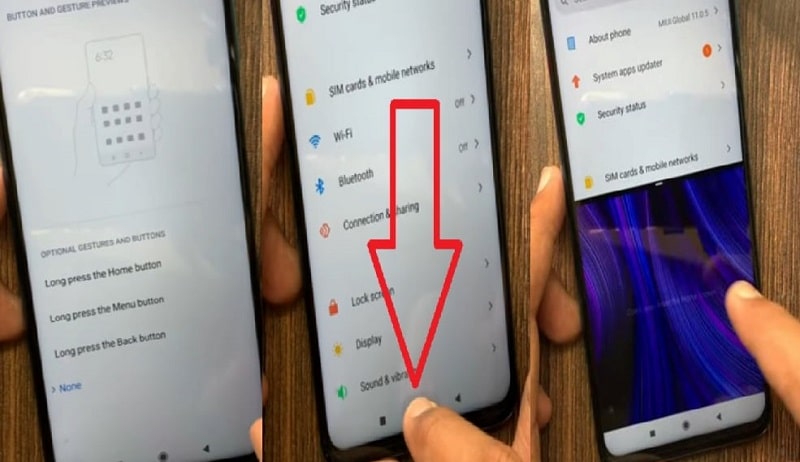
- پنل اعلان را پایین کشیده و آیکون تنظیمات را لمس کنید.
- به پایین صفحه رفته و روی "تنظیمات اضافی" ضربه بزنید.
- "میانبرهای دکمه" را لمس نمایید.
- اکنون روی گزینه open split screen ضربه زنید.
- گزینههایی که مشاهده میکنید شامل: "دکمه هوم را طولانی فشار دهید"، "دکمه منو را طولانی فشار دهید" و " دکمه بازگشت را طولانی فشار دهید" میباشند هرکدام از گزینهها را که انتخاب کنید وقتی آن دکمه مورد نظر را به مدت طولانی فشار دهید، اسپلیت اسکرین فعال خواهد شد. به عنوان مثال اگر دکمه هوم را انتخاب کنید کافی است یک برنامه را باز کرده و سپس دکمه home را طولانی مدت فشار دهید تا اسپلیت اسکرین فعال شود.
- میتوانید برنامه انتخاب شده را در نیمه بالایی صفحه نمایش ببینید.
- دومین برنامهای که میخواهید در نیمه پایینی از آن استفاده کنید را انتخاب نمایید.
کلام آخر
در قرن 21 و جهان امروزی توسعه دهندگان با ارائه امکانات بیشتر برای کاربران قصد در جذب بیشتر افراد برای استفاده از محصولات خود دارند. تقریبا این مورد به یک رقابت نانوشته تبدیل شدهاست. در این زمینه توسعه دهندگان اندروید نیز بیکار نمانده و در سالهای اخیر ویژگی اسپلیت اسکرین را برای کاربران خود طراحی کردهاند. کاربران گوشیهای سامسونگ و شیائومی با این آپشن میتوانند به طور همزمان از چند برنامه استفاده کنند و این گونه در زمان نیز صرفهجویی خواهند کرد. این ویژگی با استقبال کاربران زیادی مواجه شد و همانطور که انتظار میرفت اندروید بار دیگر، منتظران تغییرات آپدیت جدید خود را ناامید نکرد. استفاده از این ویژگی به همه شما مخاطبان گرامی پیشنهاد میشود. امیدواریم از آن لذت ببرید.
منابع: nextpit

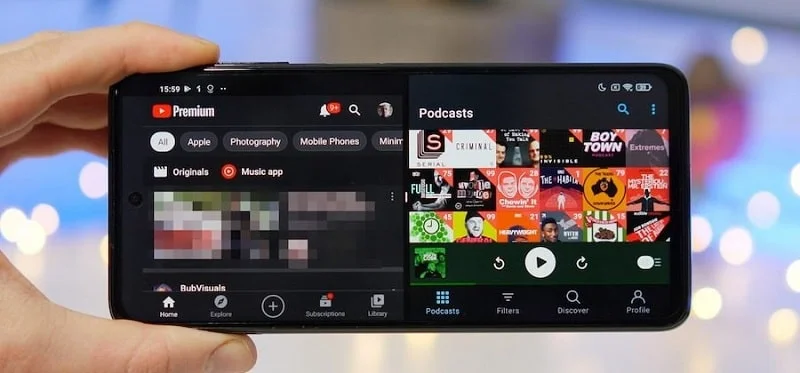




دیدگاههای بازدیدکنندگان
مهدی لطفی پور
761 روز پیشسلام گوشی من شیامی هستش هیچ کدام نمیاید